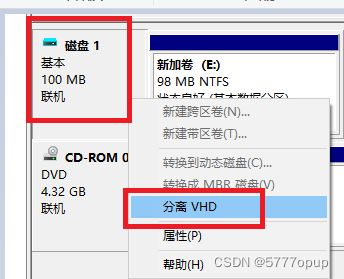win10使用磁盘管理器创建并配置VHD虚拟磁盘,创建分区和简单卷以及虚拟磁盘的挂载和分离 |
您所在的位置:网站首页 › 如何创建磁盘恢复分区文件 › win10使用磁盘管理器创建并配置VHD虚拟磁盘,创建分区和简单卷以及虚拟磁盘的挂载和分离 |
win10使用磁盘管理器创建并配置VHD虚拟磁盘,创建分区和简单卷以及虚拟磁盘的挂载和分离
|
(一)实验目的
通过本实验,了解微软虚拟磁盘的使用,掌握Windows磁盘管理器创建微软虚拟磁盘的方法,熟悉VHD虚拟磁盘的基本配置以及VHD虚拟磁盘的挂载和分离操作。 (二) 实验环境1台装有Windows 7或Windows 10的计算机。 (三)实验摘要 使用磁盘管理器创建并配置VHD虚拟磁盘,创建分区和简单卷以及虚拟磁盘的挂载和分离。 (四)实验内容1. 打开磁盘管理器并创建微软虚拟磁盘 在“计算机”或“此电脑”处右击鼠标→选择“管理” 进入计算机管理界面→点击“磁盘管理”→点击“操作”→点击“创建VHD”。 2.初始化磁盘及创建简单卷(分区) 磁盘创建成功后在磁盘管理器中会出现新创建的未知磁盘,需要对其进行初始、建立卷和分区后,虚拟磁盘才能正常使用。 右键点击“初始化磁盘” 3.为逻辑卷分配驱动器号(盘符)
4:格式化分区 |
【本文地址】
公司简介
联系我们
今日新闻 |
点击排行 |
|
推荐新闻 |
图片新闻 |
|
专题文章 |
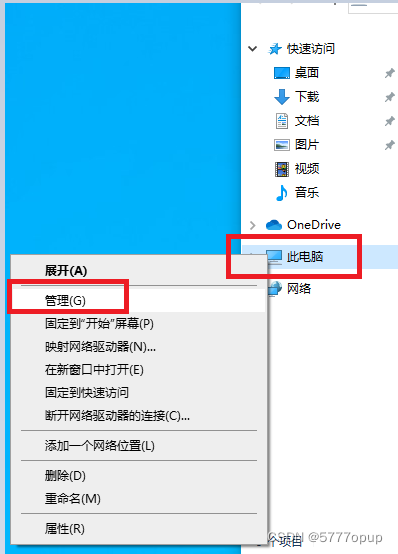
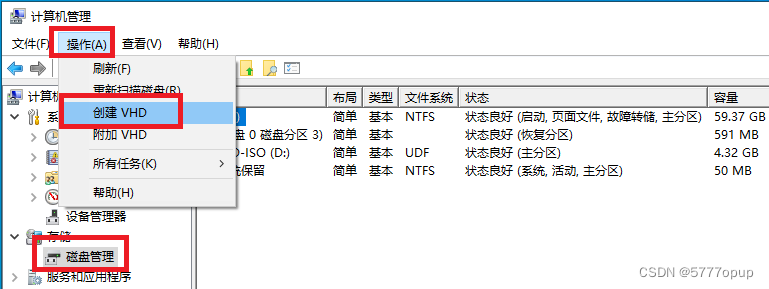 确定VHD文件存储的位置→确定VHD文件大小→选择虚拟磁盘格式
确定VHD文件存储的位置→确定VHD文件大小→选择虚拟磁盘格式 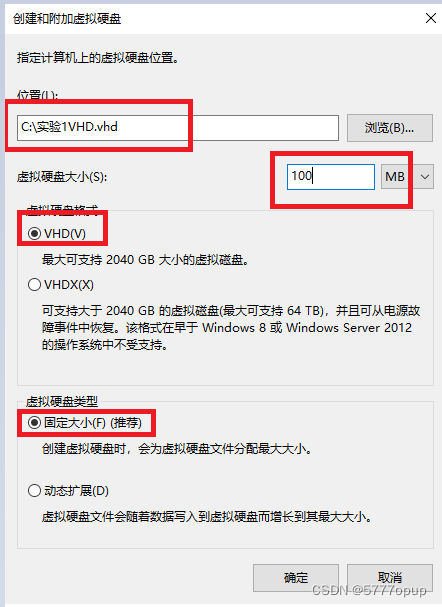 点击“确定”开始制作。
点击“确定”开始制作。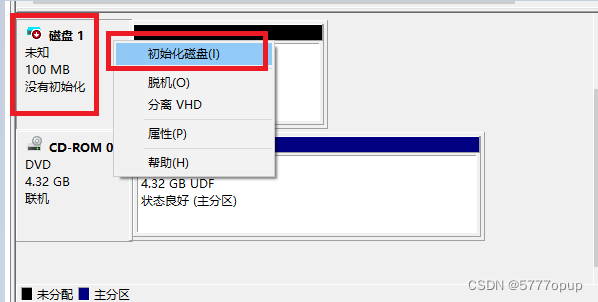 选择磁盘:
选择磁盘: 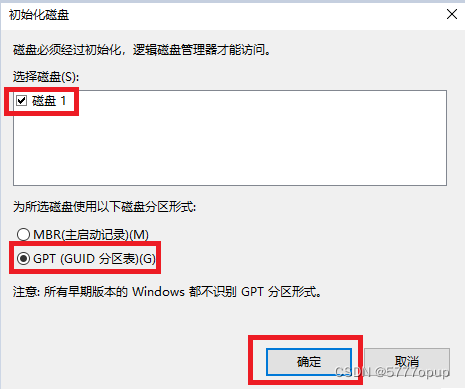 右击–设置简单卷的大小:
右击–设置简单卷的大小: 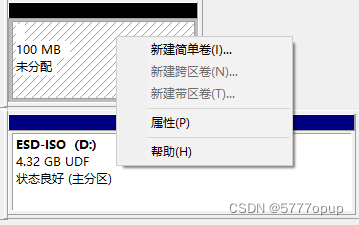
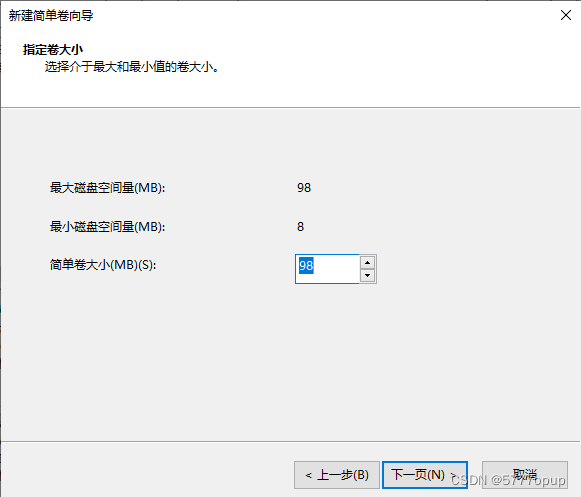
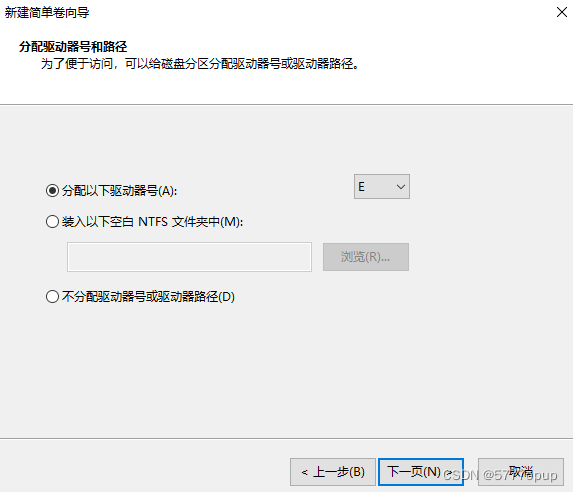
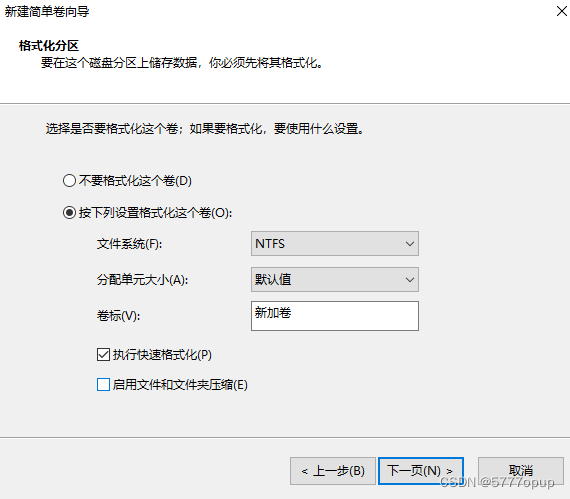 完成对VHD虚拟磁盘的初始化及格式化:
完成对VHD虚拟磁盘的初始化及格式化:  5.VHD虚拟磁盘的挂载和分离 右击–装载(此方式无法设置只读模式)
5.VHD虚拟磁盘的挂载和分离 右击–装载(此方式无法设置只读模式) 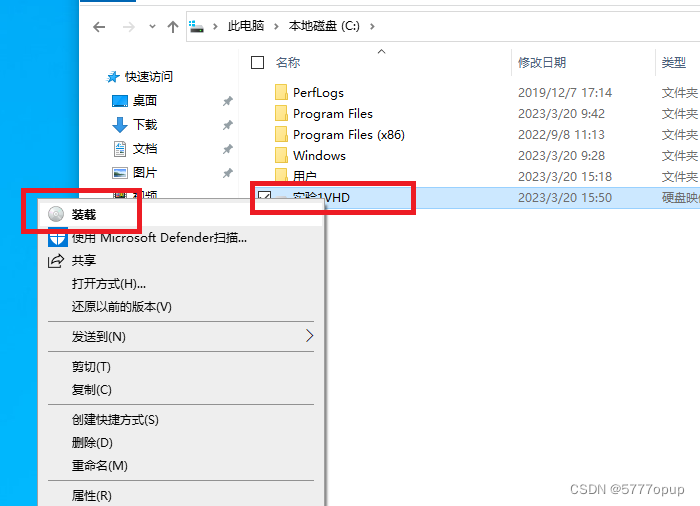
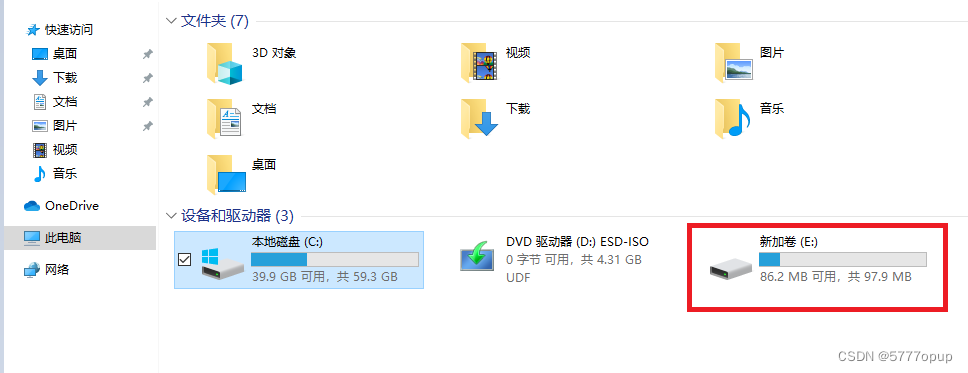 分离(1):右击–弹出
分离(1):右击–弹出 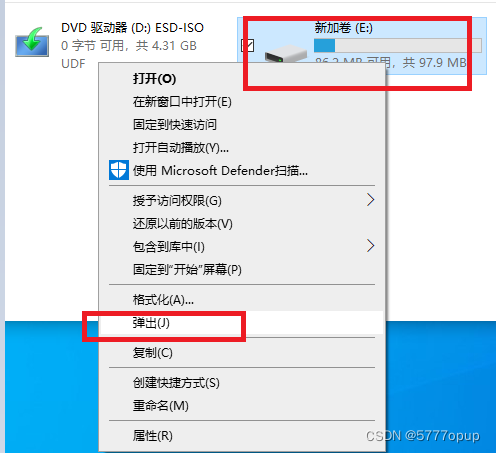 分离(2):打开磁盘管理器—右击–分离VHD
分离(2):打开磁盘管理器—右击–分离VHD